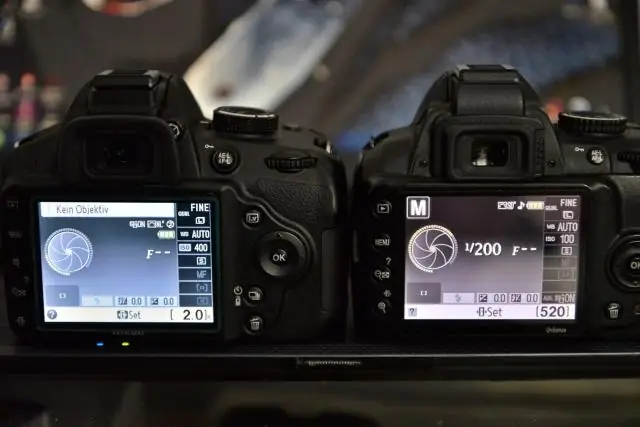
Tartalomjegyzék:
- Szerző John Day [email protected].
- Public 2024-01-30 09:44.
- Utoljára módosítva 2025-06-01 06:09.
Ez egy olyan eszköz, amely képes rögzíteni az infravörös jelet a legtöbb távirányítóból, és elküldi az információkat soros porton keresztül a számítógépnek megjelenítésre. Minden fontos információt megad, például a be- és kikapcsolási időtartamokat, az impulzusszámokat és a vivőfrekvenciát. A rögzített információ felhasználható a mikrokontrollos kód kifejlesztésének segítésére, hogy válaszoljon vagy továbbítson IR -kódokat. Ez az áramkör LED -eket használ több, mint egy jelző. Feszültségszabályozóként és infravörös érzékelőként is használják.
1. lépés: Alkatrészek és vázlatok
Szükséges alkatrészek: Kék LED 3,0-3,3 Vf (0,1 uF) kondenzátor Mikrochip PIC 12F629 mikrokontroller Női DE9 csatlakozó Vezeték (szilárd mag 20 awg) Breadboard PIC programozó (PicKit 2 vagy hasonló)
2. lépés: Tápegység
A tápegység két LED -et használ söntszabályozóként. Az áramkör alacsony árama és a soros port áramkorlátozása praktikusnak tartja az egyszerű söntszabályozó használatát ehhez az alkalmazáshoz. Kezdje el az összeszerelést három rövid, szilárd magos 20 awg vezeték forrasztásával a DE9 -es csatlakozó 2, 5 és 7 csapjaihoz.. Ez az egyetlen szükséges forrasztás. Helyezze be a vezetékeket a kenyértáblába az ábrán látható módon. Az 5 -ös és 2 -es csapok vezetékeit a szomszédos oszlopokban kell elhelyezni. A 7 -es tű vezetékének bal oldali oszlopokból kell állnia. Telepítse a kék LED -et a katóddal, amely a DE9 csatlakozó 5 -ös tűjéről van csatlakoztatva a vezetékhez. Telepítse a zöld LED -et a kék LED -es anódhoz csatlakoztatott katóddal. 1N4148 dióda, amelynek katódja a zöld LED anódjához van csatlakoztatva, és az anód a DE9 csatlakozó 7. tűjéről a vezetékhez csatlakozik. A tápegység áramköre befejeződött. A tápegység teszteléséhez csatlakoztasson egy USB -s soros átalakítót a DE9 csatlakozó és terminál szoftver (Hyperterminal vagy hasonló) segítségével nyissa meg a COM portot. Az RTS vonal pozitív feszültségre kapcsol, és a LED -eknek világítaniuk kell. Mérje meg a feszültséget, hogy megbizonyosodjon arról, hogy közel 5 volt. Húzza ki a soros kábelt, és folytassa a következő lépéssel.
3. lépés: Mikrokontroller
Programozza be a PIC12F629 mikrokontrollert a mellékelt kóddal. Győződjön meg arról, hogy az oszcillátor kalibrálási értéke megmarad. Telepítse a PIC -t a kenyértáblára az ábrán látható módon. A 8 -as csapnak ugyanabban az oszlopban kell lennie, mint a DE9 5 -ös csapjának huzalja. A 7. érintkezőnek ugyanabban az oszlopban kell lennie, mint a DE9 2. tüske vezetékének. Szereljen be egy rövid áthidaló vezetéket az 1N4148 dióda katódjából a PIC 1. tűjébe. Szereljen be egy 100 nF kondenzátort a PIC 1. és 8. csapjára..
4. lépés: Tevékenységjelző és infravörös érzékelő
Telepítsen egy piros LED -et a katóddal a kék és zöld LED -ek találkozásához, és az anódot a PIC 6. tűjéhez. Ez a LED azt jelzi, hogy IR érkezik a távirányítóról. Telepítsen egy infravörös LED -et az anód földeléséhez és a katód a PIC 5. tűjéhez. Ezt a LED -et inkább IR -érzékelőként használják, mint sugárzót. A PIC-ben lévő felhúzó ellenállás megfordítja, és lehetővé teszi a fényvezető módban történő működést. Az összeszerelés befejeződött.
5. lépés: Használat
Futtassa az IR Scope szoftvert a https://www.compendiumarcana.com/irwidget webhelyről (az oldal alján). Válassza ki a megfelelő COM portot, és nyomja meg a rögzítés gombot. Amikor a kék és zöld LED világít, nyomja meg a távirányítón a rögzíteni kívánt gombot. A piros LED villogni kezd, jelezve, hogy IR érzékelhető. Nagyon fontos, hogy a távvezérlő IR LED -jét a rögzítő áramkör IR LED -jével kigyújtsa, mivel az érzékelőként használt LED gyenge érzékenysége miatt.
Ajánlott:
M5STACK A hőmérséklet, a páratartalom és a nyomás megjelenítése az M5StickC ESP32 készüléken a Visuino használatával - Könnyen elvégezhető: 6 lépés

M5STACK A hőmérséklet, a páratartalom és a nyomás megjelenítése az M5StickC ESP32 készüléken a Visuino használatával - Könnyen elvégezhető: Ebben az oktatóanyagban megtanuljuk, hogyan programozhatjuk be az ESP32 M5Stack StickC programot Arduino IDE -vel és Visuino -val, hogy megjelenítse a hőmérsékletet, a páratartalmat és a nyomást az ENV érzékelő (DHT12, BMP280, BMM150)
A Magicbit adatainak megjelenítése az AWS -ben: 5 lépés

A Magicbit adatainak megjelenítése az AWS -ben: A Magicbit -hez csatlakoztatott érzékelőkről gyűjtött adatokat közzétesszük az AWS IOT magjában az MQTT -n keresztül, hogy valós időben grafikusan megjeleníthessük őket. Ebben a projektben, amely az ESP32 -en alapul, fejlesztési táblaként a magicbit -et használjuk. Ezért minden ESP32 d
Szöveg megjelenítése az M5StickC ESP32 készüléken Visuino használatával: 6 lépés

Szöveg megjelenítése az M5StickC ESP32 készüléken Visuino használatával: Ebben az oktatóanyagban megtanuljuk, hogyan programozhatjuk be az ESP32 M5Stack StickC programot Arduino IDE és Visuino programokkal bármilyen szöveg megjelenítéséhez az LCD -n
8051 Interfész DS1307 RTC -vel és időbélyeg megjelenítése LCD -n: 5 lépés

8051 interfész a DS1307 RTC -vel és az időbélyeg megjelenítése LCD -ben: Ebben az oktatóanyagban elmagyaráztuk, hogyan illeszthetjük össze a 8051 mikrokontrollert a ds1307 RTC -vel. Itt az RTC időt lcd -ben jelenítjük meg proteus szimuláció segítségével
A pulzusszám megjelenítése a STONE LCD kijelzőn Ar: 31 lépés

Hogyan jelenítsük meg a pulzusszámot a STONE LCD -n Ar -val: rövid bevezetés Néhány évvel ezelőtt találtam egy MAX30100 -as pulzusmérő modult az online vásárlás során. Ez a modul összegyűjti a felhasználók vér oxigén- és pulzusadatait, ami szintén egyszerű és kényelmes. Az adatok szerint azt találtam, hogy
